文章詳情頁
Win10開機出現recovery進不去系統怎么解決?
瀏覽:95日期:2022-11-11 09:11:18
Win10開機出現recovery進不去系統怎么解決?最近有的朋友反饋,使用win10系統開機的時候出現了recovery的提示,進不去系統,這其實是因為我們的系統出現了文件沖突或者損壞的問題,大家可以嘗試使用u盤引導修復的方法來解決問題。
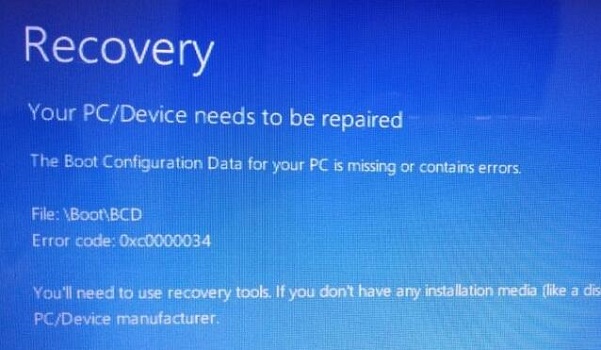
Win10開機出現recovery進不去系統解決方法
1、首先我們需要準備一塊啟動U盤。
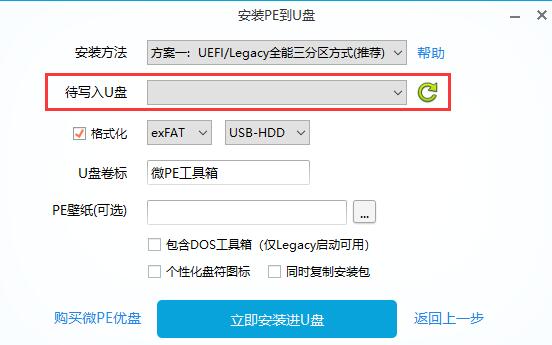
2、制作完成后插入u盤,使用熱鍵進入bios設置,選擇u盤啟動。
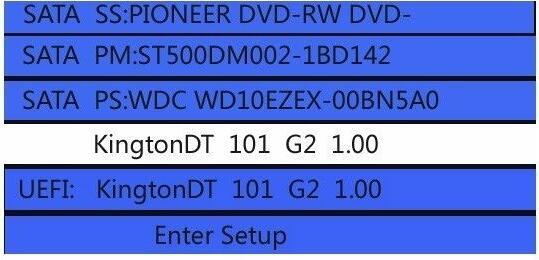
3、接著選擇進入pe系統。

4、在pe系統中,雙擊運行“修復系統引導”或者類似圖標的軟件。
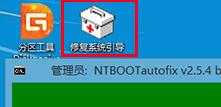
5、打開后,我們選擇自己的系統盤修復,一般為“C盤”
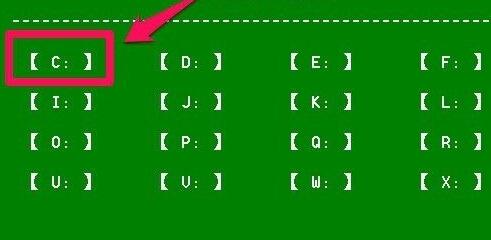
6、接著點擊左下角的“開始修復”。
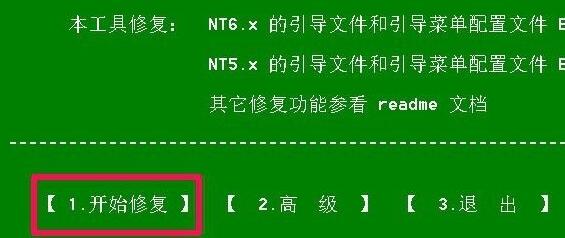
7、接著軟件會自動為你進行引導修復。
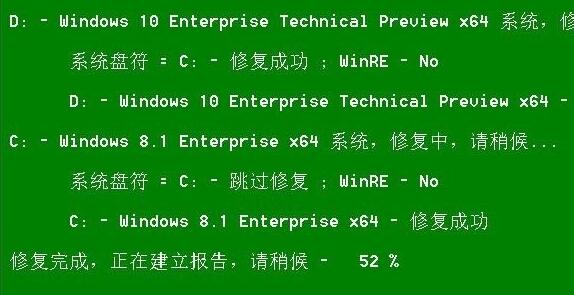
8、修復完成后,點擊下方的“退出”,再重啟電腦就可以解決recovery問題了。
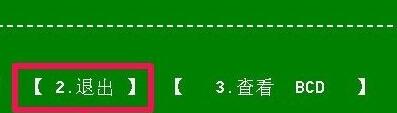
相關文章:
1. Win10如何開啟多核優化?Win10開啟多核優化的方法2. Win10電腦制作定時關機代碼bat文件教程3. Win10提示無法正常啟動你的電腦錯誤代碼0xc0000001的解決辦法4. 如何一鍵關閉所有程序?Windows系統電腦快捷關閉所有程序教程5. Win10怎么卸載重裝聲卡驅動?Win10卸載聲卡驅動詳細教程6. Win10專注助手自動打開怎么辦?Win10注助手自動打開的解決方法7. Win10更新原神2.1版本B服崩潰缺少PCgamesSDK.dll怎么辦?8. Win11的開機音效要怎么設置?9. dllhost.exe進程占用CPU很高怎么解決?全面解析dllhost.exe進程10. 怎么檢測電腦是否支持Win11系統?電腦無法運行Win11怎么辦?
排行榜

 網公網安備
網公網安備